SharePoint Lookbook: cómo obtener un sitio listo para usar
El Lookbook de SharePoint Online ofrece un conjunto de plantillas preconfiguradas para crear un sitio SharePoint en cuestión de minutos, incluyendo contenidos y funcionalidades diseñadas por Microsoft para apoyar a los usuarios en su negocio. Desde la colaboración hasta la gestión de eventos empresariales, el Lookbook permite importar plantillas directamente en el tenant de SharePoint sin necesidad de escribir código, lo que acelera la creación de sitios.
En este artículo, profundizaremos en qué es el Lookbook de SharePoint, cómo utilizarlo para poner en marcha un sitio y cómo personalizar una plantilla para mejorar la identidad de la marca. También descubriremos por qué puede ser necesario recurrir a expertos y consultores para proteger la privacidad de los datos de su empresa y mantener el rendimiento de sus sitios de SharePoint.
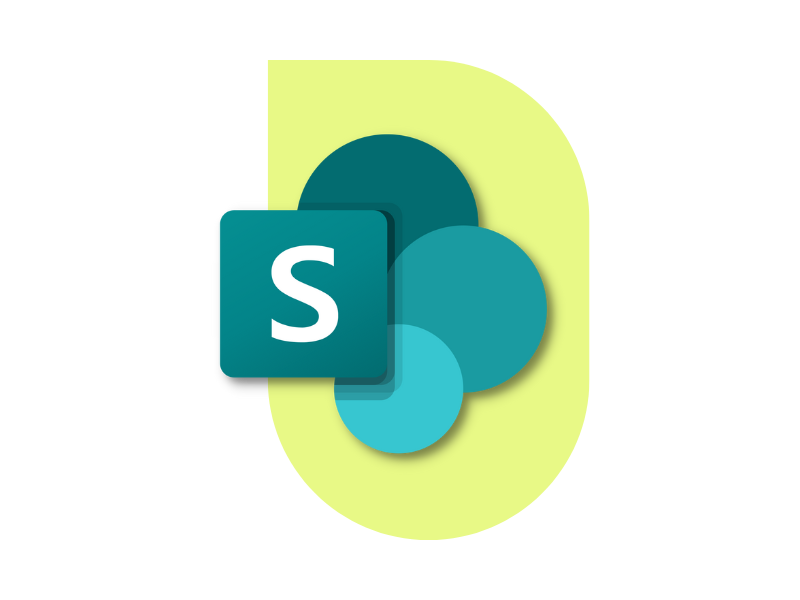
Qué es el Lookbook de SharePoint
El Lookbook de SharePoint Online es una galería de plantillas preconfiguradas que le permite importar a su inquilino un sitio listo para usar, diseñado por Microsoft para satisfacer las necesidades específicas de empresas y profesionales en materia de
- Colaboración
- Gestión de proyectos
- Gestión de contenidos
- Gestión de documentos
- Compartir noticias y actualizaciones
Y mucho más. Cada plantilla ofrecida dentro del Lookbook de SharePoint ofrece una interfaz, funcionalidad, contenido y flujos de automatización ya configurados por Microsoft para realizar sus tareas. Estas plantillas son, por tanto, más avanzadas que las que ofrece SharePoint Online a la hora de crear un sitio desde la aplicación.
El proceso de creación de un nuevo sitio de SharePoint se agiliza notablemente, ya que sólo hay que esperar unos minutos para importar la plantilla elegida al propio tenant. Una ventaja importante si además tenemos en cuenta que el Lookbook de SharePoint se puede utilizar sin necesidad de distribución o código personalizado.
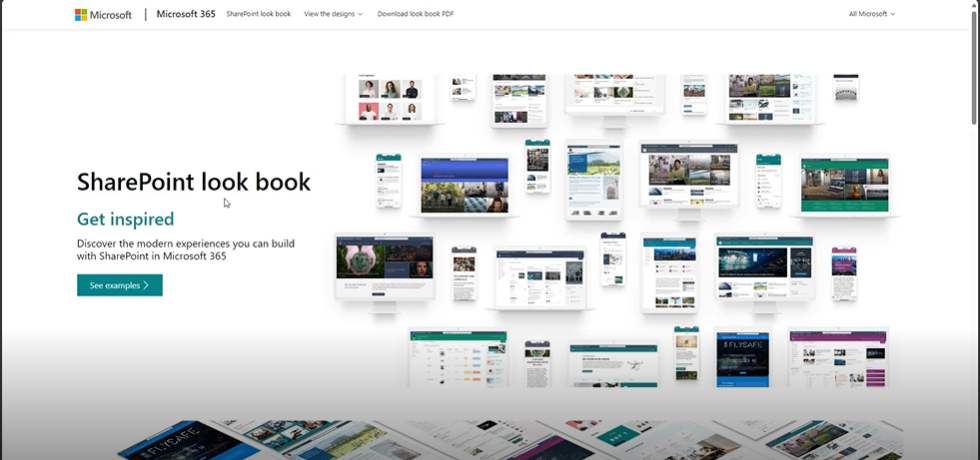
Página principal del SharePoint Lookbook
No obstante, hay aspectos que deben tenerse en cuenta al utilizar esta solución.
En primer lugar, debe tener permiso como administrador global de SharePoint. Sin este permiso, no es posible importar plantillas de Lookbook al tenant de SharePoint de la empresa.
En segundo lugar, las plantillas de SharePoint Lookbook no pueden implementarse en colecciones de sitios existentes. El uso de estas plantillas implica la creación de una nueva colección y la gestión de su arquitectura de información.
Por lo tanto, las plantillas del Lookbook sirven para acelerar la creación de un sitio en términos de funcionalidad y presentación del contenido en las distintas páginas, pero no sustituyen la gestión de los permisos de los usuarios, la navegación y la estructura del sitio.
Por este motivo, siempre es aconsejable ponerse en contacto con consultores de SharePoint. Incluso si el sitio en cuestión se ha creado a partir de una plantilla de Microsoft. Un equipo de consultores con experiencia puede ayudar a garantizar el mejor rendimiento de los sitios corporativos ofreciendo soporte en:
- Personalización del sitio en términos de contenido y funcionalidad
- Asignación de permisos a los usuarios, garantizando la privacidad de los datos
- Configuración de la navegación, garantizando una mejor experiencia en el sitio
- Integración con aplicaciones empresariales, software de terceros y automatización personalizada
Aunque el uso del Lookbook de SharePoint es un excelente punto de partida, la asistencia de un consultor puede proporcionar un sitio funcional para satisfacer las necesidades de su empresa.
¿Cuál es la diferencia entre un sitio de equipo y un sitio de comunicación?
En el Lookbook de SharePoint encontrará plantillas para sitios de equipo y sitios de comunicación de SharePoint Online. Pero, ¿cuál es la diferencia?
Empezando por los primeros, los sitios de equipo sirven para simplificar la colaboración entre compañeros. Consisten en áreas privadas a las que sólo tienen acceso los miembros de un equipo corporativo, para que puedan crear, editar, almacenar y gestionar contenidos y documentos relacionados con un proyecto.
Curiosamente, cada sitio de equipo estándar (excepto los sitios de equipo creados dentro del Centro de administración de SharePoint) va acompañado de un grupo de Microsoft 365. Esto permite a los usuarios utilizar:
- Una instancia de Microsoft Planner, para la gestión de tareas
- Una instancia de Microsoft OneNote, para guardar notas y apuntes de reuniones
- Un grupo de Microsoft Teams, con toda la funcionalidad que proporciona
Un sitio de comunicación, en cambio, se dirige a un público más amplio. Un ejemplo es la intranet, que reúne en un único entorno noticias, documentos, servicios y recursos para todas las personas de una organización. El objetivo es implicar a los usuarios en las iniciativas de la empresa, ofreciéndoles al mismo tiempo las herramientas que necesitan para hacer mejor su trabajo.
¿Qué es intranet.ai?
intranet.ai es la intranet empresarial lista para su uso, diseñada para reducir costos y tiempos de implementación, creando así un entorno de trabajo digital altamente colaborativo y moderno:
- Precio inicial de 3.650 €/año para una intranet completa
- 50+ aplicaciones, que incluyen búsqueda avanzada, gestión de documentos, noticias, notificaciones push a través de Teams, perfil personal y preguntas frecuentes
- Integración al 100% con SharePoint Online y Microsoft 365
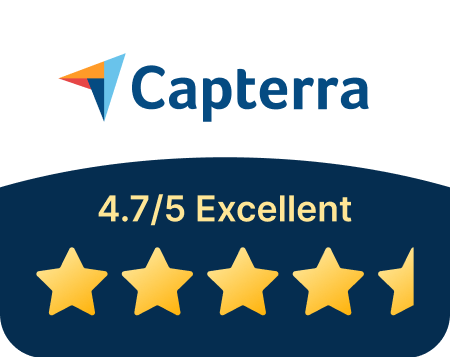
SharePoint Lookbook: ¿cómo utilizarlo?
El Lookbook de SharePoint Online tiene dos secciones principales, en las que las plantillas se agrupan según su finalidad de uso. Las dos categorías abarcan plantillas para crear un sitio de equipo o un sitio de comunicación, que ofrecen la funcionalidad necesaria para simplificar la colaboración entre colegas o la distribución de servicios y contenidos, respectivamente.
Estas son algunas de las plantillas que se pueden encontrar en el Lookbook de SharePoint:
- Página de inicio de la organización, para proporcionar un acceso único a las noticias, recursos y contenidos de la empresa.
- Departament, para reunir las comunicaciones, iniciativas y recursos de los distintos departamentos.
- Brand central, para gestionar los activos y directrices de la marca corporativa de forma localizada.
- Learning central, para mejorar la experiencia de formación interna.
- IT help desk, para centralizar la gestión de las solicitudes de asistencia y proporcionar acceso a contenidos de formación sobre cómo resolver problemas técnicos.
Al seleccionar una de las plantillas, se abre la página de detalles, en la que se muestra una vista general gráfica del sitio y se enumeran el contenido, las partes web y la funcionalidad. Además, cada elemento va acompañado de enlaces rápidos a la documentación de Microsoft, que le ayudarán a comprender cómo utilizar los componentes del sitio.
Una vez que haya elegido la plantilla que se adapte a sus necesidades, sólo tiene que utilizar el comando "Añadir al tenant" para importar el nuevo sitio al tenant de SharePoint Online. Tenga en cuenta que esta operación sólo puede realizarla un usuario con permisos de Administrador Global.
Tras seleccionar el comando "Añadir al tenant", se le solicitarán sus credenciales personales de Microsoft para verificar que dispone de la autorización necesaria. Si la verificación se realiza correctamente, el administrador es enviado de nuevo a la ventana donde se puede cambiar el título y la URL del sitio.
Al hacer clic en el comando "Aprovisionar", la plantilla se implementa en el tenant de SharePoint y, al cabo de unos minutos, se pone a disposición de todos los usuarios autorizados.
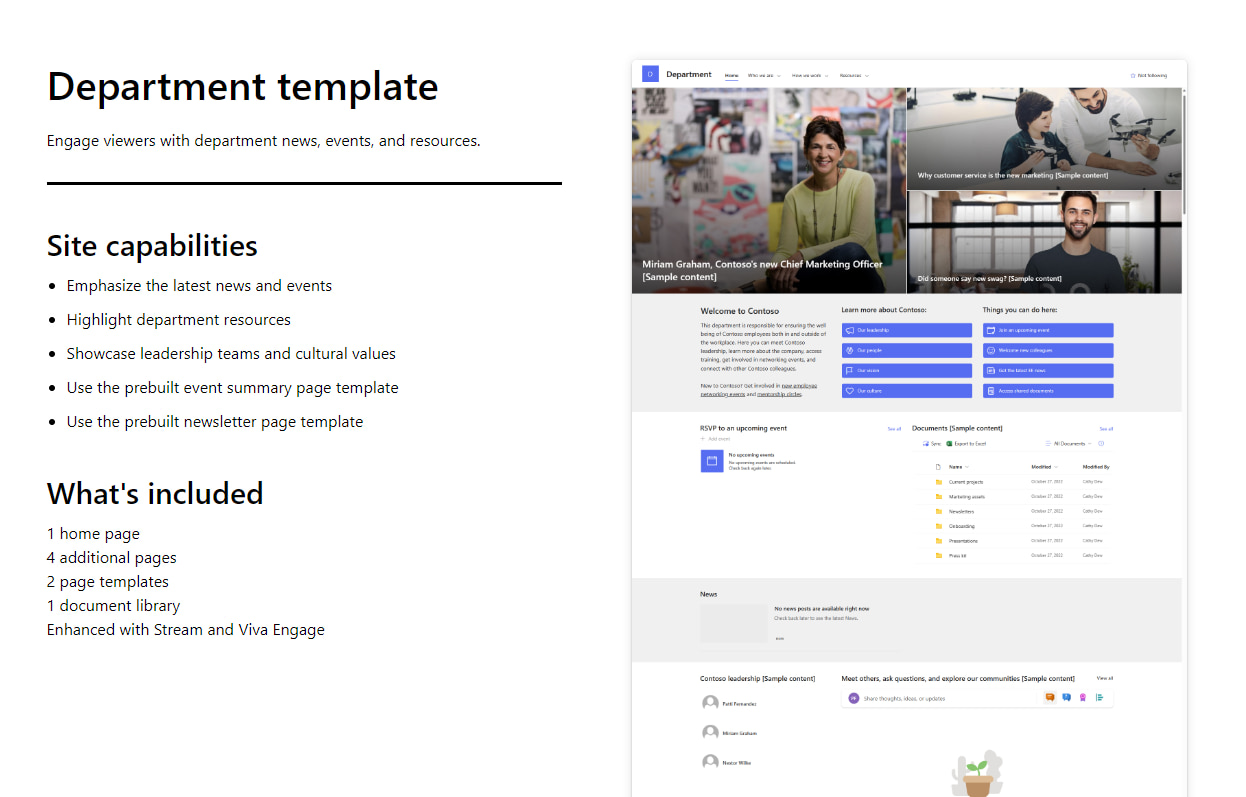
Página de detalle de una plantilla del SharePoint Lookbook
SharePoint Lookbook: ¿cuáles son las mejores prácticas?
Ahora que hemos visto cómo instalar la plantilla Lookbook en su inquilino de SharePoint, veamos las mejores prácticas para empezar con el nuevo sitio.
El primer aspecto a tener en cuenta se refiere a la limpieza del sitio.
Las plantillas de SharePoint tienen contenido de demostración que podría confundir a los usuarios y ocupar espacio de almacenamiento innecesariamente. Por lo tanto, es necesario eliminarlos lo antes posible.
El segundo punto se refiere a la personalización.
De hecho, se recomienda modificar las páginas individuales que componen el nuevo sitio SharePoint, insertando contenidos, funcionalidades, enlaces de navegación y partes web útiles para apoyar las actividades de los usuarios y la comunicación interna.
La tercera consideración se refiere a la gestión de los permisos.
No hay que olvidar que las plantillas no tienen una arquitectura de la información preconfigurada. Por consiguiente, es crucial acordarse de asignar los permisos adecuados a los usuarios antes de que el sitio se rellene con contenido e información. De lo contrario, se pondría en riesgo la seguridad y privacidad de los datos compartidos en el nuevo sitio de SharePoint.
| Ventajas del SharePoint Lookbook | Descripción |
| Inspiración | El Lookbook de SharePoint Online ofrece ejemplos concretos de diseño que pueden utilizarse para diferentes casos de uso, proporcionando un punto de partida a la hora de crear un sitio. |
| Acelerar la publicación de un sitio | Las plantillas de SharePoint del Lookbook le permiten implementar un sitio con contenido y funcionalidad preconfigurados en el inquilino de su empresa. Esto reduce el tiempo de puesta en marcha y personalización del nuevo sitio. |
| Apoye el trabajo de administradores y editores | El Lookbook de SharePoint permite crear sitios listos para usar eligiendo entre una miríada de plantillas diseñadas por Microsoft. Las plantillas pueden implementarse y personalizarse sin necesidad de escribir código. |
| Fomento de las buenas prácticas de adopción | Las plantillas del Lookbook muestran lo mejor que SharePoint puede ofrecer, fomentando el uso de la plataforma y sus sitios para satisfacer necesidades empresariales específicas. De este modo, los usuarios pueden confiar en contenidos y funcionalidades diseñados para simplificar su trabajo, desde la colaboración con los compañeros hasta la organización de eventos e iniciativas. |
| Sin costes adicionales | El uso del Lookbook de SharePoint es gratuito y no conlleva ningún coste adicional más allá de los de una suscripción a Microsoft 365. |
SharePoint Layout: ¿cómo personalizar un nuevo sitio?
Merece la pena hablar brevemente de las posibilidades que ofrece SharePoint Online para personalizar sus sitios y las plantillas propuestas dentro del Lookbook.
Tras limpiar la plantilla implementada en el inquilino corporativo, los usuarios del Editor pueden editar:
- Cabecera, donde se puede modificar el logotipo, el título y el menú de navegación global. También es posible elegir entre vista mínima, compacta, estándar o ampliada. Esta última opción permite insertar no sólo el logotipo de la empresa, sino también una imagen de portada.
- Menú de navegación, para el que existen dos opciones de configuración para mostrar u ocultar el menú respectivamente. Si se muestra el menú, los editores pueden configurar un mega-menú o un menú en cascada.
- Estructura del contenido. Aquí, los usuarios del Editor pueden editar o añadir los contenidos de las partes web en páginas individuales del sitio.
- Barra de aplicaciones, que los usuarios finales pueden utilizar para acceder a la página de inicio del sitio o mostrar los siguienteselementos
- Lista de sitios consultados.
- Noticias de los sitios a los que se ha accedido, ordenadas por relevancia o fecha de publicación.Archivos personales de SharePoint, OneDrive y Teams.
- Listas personales que agrupan contactos, solicitudes, etc.
- Comando "Crear", que permite añadir rápidamente nuevos contenidos a OneDrive o a listas personales.
- Pie de página. Al igual que con el menú de navegación, los editores pueden decidir si mostrar o no el pie de página a los usuarios finales. En caso de que se muestre, hay dos diseños disponibles: extendido y reducido. La diferencia radica en que el diseño ampliado permite organizar los enlaces rápidos en varias líneas. En ambos se puede insertar el logotipo y el nombre del sitio.
En el proceso de personalización del nuevo sitio de SharePoint, la modificación de las partes web desempeña uno de los papeles más importantes. Las partes web son, de hecho, los componentes a través de los cuales se proporciona a los usuarios contenidos y funcionalidades útiles para su trabajo.
Hay que seleccionar una parte web y utilizar el comando "Editar". A continuación se ofrece una lista de contenidos que pueden insertarse en la web part, entre los que se incluyen:
- Cuadros de texto
- Contenido multimedia
- Listas de enlaces rápidos
- Noticias y mensajes de comunicación
- Etc.
Cada elemento puede personalizarse gráficamente. Por ejemplo, una lista de enlaces rápidos puede presentarse como una simple lista de enlaces o como una serie de cuadros de iconos.
Además, cabe destacar que es posible integrar en SharePoint web parts desarrolladas por la empresa o por terceros para ofrecer contenidos que actualmente no están soportados por la plataforma. Un ejemplo son los posts publicados en el perfil de LinkedIn de la empresa, para los que no existe una web part estándar y que, por tanto, no se pueden compartir dentro de un sitio SharePoint.
Para superar estas limitaciones y permitir una mayor personalización, hemos desarrollado más de 50 componentes en intranet.ai que enriquecen la funcionalidad de SharePoint Online. Además de las publicaciones en los perfiles sociales corporativos, una empresa puede utilizar nuestras partes web para:
- Destacar alertas y comunicaciones en cada página del sitio
- Reunir aplicaciones recomendadas por la empresa o preferidas por usuarios individuales
- Aplicar gráficos modernos, ampliando la forma y el color de las partes web de SharePoint
- Mostrar un calendario de eventos especiales, como aniversarios o cumpleaños de compañeros
- Proporcionar información detallada sobre las ubicaciones de la empresa para simplificar la organización de reuniones y viajes mediante un mapa dinámico personalizable
Otra ventaja de utilizar web parts desarrolladas por expertos en SharePoint Online es el soporte con el que cuenta la empresa para actualizar los componentes personalizados de sus sitios SharePoint cuando Microsoft publica nuevas actualizaciones de la plataforma.
De hecho, estas actualizaciones pueden causar problemas en el funcionamiento de las web parts fuera del entorno de Microsoft 365. Las partes web no nativas pueden entonces fallar y requerir intervención técnica para ser readaptadas y restaurar sus funciones.
Las web parts de intranet.ai están diseñadas para integrarse de forma nativa con SharePoint Online y son actualizadas periódicamente por nuestro equipo para cumplir con los estándares de seguridad y calidad de Microsoft y garantizar un rendimiento constante de los sitios corporativos. Nuestros expertos también ofrecen apoyo en la configuración y personalización de los sitios de SharePoint, para adaptarlos a cualquier necesidad y mejorar la productividad en la empresa.
¿Quiere una intranet completa y lista para usar?
intranet.ai es la solución basada en SharePoint Online para simplificar la comunicación interna y digitalizar los procesos empresariales con una inversión mínima de tiempo y dinero.
- 50+ funcionalidades para la comunicación y la experiencia de los empleados
- Diseño de marca, personalizable hasta el último detalle
- Integración total con Microsoft 365 y Viva
Giuseppe Marchi
Microsoft MVP para SharePoint y Microsoft 365 desde 2010.
Giuseppe es el fundador de intranet.ai y uno de los principales expertos en Italia en todo lo relacionado con Microsoft 365. Durante años, ha estado ayudando a las empresas a crear su entorno de trabajo digital en la nube de Microsoft, cuidando la experiencia de las personas.

Preguntas Frecuentes sobre el Lookbook de SharePoint
¿Qué es el Lookbook de SharePoint?
El Lookbook de SharePoint Online es una galería de plantillas preconfiguradas que permite importar a su tenant un sitio listo para usar, diseñado por Microsoft para satisfacer necesidades específicas de empresas y profesionales en términos de colaboración, gestión de proyectos, gestión de contenidos, gestión de documentos, compartición de noticias y actualizaciones y mucho más.
¿Cómo utilizar el Lookbook de SharePoint?
Para utilizar el Lookbook de SharePoint Online, seleccione una de las plantillas de la galería, abra la página de detalles de la plantilla y use el comando 'Añadir al tenant' para importar el sitio a su tenant de SharePoint Online. Es necesario tener credenciales de Administrador Global para completar esta operación.
¿Cuáles son las mejores prácticas para el uso del Lookbook de SharePoint?
Las mejores prácticas incluyen: eliminar los contenidos de demostración del sitio, personalizar las páginas insertando contenidos y funciones útiles, y gestionar los permisos de los usuarios para garantizar la seguridad y la privacidad de los datos.
¿Cuál es la diferencia entre un sitio de equipo y un sitio de comunicación en SharePoint?
Los sitios de equipo están diseñados para simplificar la colaboración entre colegas con áreas privadas accesibles solo para los miembros del equipo, mientras que los sitios de comunicación están dirigidos a un público más amplio, como una intranet, para compartir noticias, documentos, servicios y recursos útiles para toda la organización.
¿Por qué podría ser necesario recurrir a consultores para el uso del Lookbook de SharePoint?
Recurrir a expertos y consultores puede ser útil para personalizar el sitio en términos de contenidos y funciones, asignar permisos a los usuarios, configurar la navegación e integrar aplicaciones empresariales, garantizando al mismo tiempo la privacidad de los datos y el mejor rendimiento de los sitios de SharePoint.
¿Qué plantillas están disponibles en el Lookbook de SharePoint?
El Lookbook de SharePoint ofrece una variedad de plantillas, incluyendo modelos para la página de inicio de la organización, departamentos, gestión de marca, formación interna, mesa de ayuda de TI y mucho más. Cada plantilla se entrega con contenidos, funcionalidades y flujos de automatización preconfigurados.
¿Qué se necesita para importar una plantilla del Lookbook de SharePoint?
Para importar una plantilla del Lookbook de SharePoint, es necesario tener permisos de Administrador Global. Después de seleccionar una plantilla, puede importarla a su tenant de SharePoint Online utilizando el comando 'Añadir al tenant'.
¿Cómo puedo personalizar una plantilla del Lookbook de SharePoint?
Después de importar una plantilla, puede personalizar el sitio modificando el encabezado, el menú de navegación, la estructura de contenidos, la barra de aplicaciones y el pie de página. También es posible añadir o modificar las web parts para adaptarlas a las necesidades específicas de su empresa.
¿Cuáles son las ventajas del uso del Lookbook de SharePoint?
El Lookbook de SharePoint ofrece numerosos beneficios, entre ellos: proporciona inspiración con ejemplos concretos de diseño, acelera la publicación de un sitio con contenidos y funcionalidades preconfigurados, apoya el trabajo de administradores y editores sin necesidad de escribir código, fomenta buenas prácticas de adopción de la plataforma y no conlleva costes adicionales más allá de los previstos por la suscripción a Microsoft 365.
¿Qué hacer si las plantillas del Lookbook de SharePoint no satisfacen todas las necesidades?
Si las plantillas del Lookbook de SharePoint no satisfacen todas las necesidades, se recomienda recurrir a consultores de SharePoint Online para personalizar aún más el sitio. Además, es posible desarrollar web parts personalizadas para integrar contenidos y funcionalidades no soportados por las plantillas estándar.
Siga leyendo
SharePoint: qué es, para qué sirve y 7 funcionalidades clave

SharePoint es la plataforma de Microsoft para la gestión de documentos y la creación de sitios empresariales. Estas son sus 7 funcionalidades principales.
Consultoría SharePoint: ¿por qué elegir intranet.ai?


Veamos quiénes son y qué hacen los consultores de SharePoint Online, por qué le conviene confiar en sus servicios y cómo elegir a los expertos adecuados.

